Ring Camera Streaming Feil: Slik feilsøker du

Innholdsfortegnelse
I dag og alder er ingenting viktigere enn sikkerheten i hjemmet ditt. Og hvilken bedre måte å sikre dette enn et sikkerhetskamera. Dessverre, mens Ring-kameraer er blant de beste der ute på markedet, kan de støte på tekniske problemer fra tid til annen, slik det er vanlig med alle elektroniske enheter.
Jeg har installert Ring innendørskameraer og nylig lagt til Ring utendørs kamera som et løft for hjemmesikkerheten min. Utenfor sent, mens jeg prøvde å få tilgang til Live View fra Ring-kameraet på smarttelefonen min, fikk jeg problemer. Kameraet så ut til å hele tiden time-out og var ikke i stand til å streame noen video. Dette bekymret meg ettersom et sikkerhetskamera ikke er bra uten live-feed. Så jeg bestemte meg for å se etter en løsning på nettet. Og etter å ha besøkt noen nettfora og lest gjennom flere artikler, fikk jeg endelig svaret.
Ringkameraer opplever vanligvis strømmefeil som et resultat av nettverksproblemer. Dette kan være på grunn av lave internetthastigheter eller dårlig forbindelse mellom mobilenheten og internett eller Ring-kameraet og ruteren.
Denne artikkelen vil fungere som en trinn-for-trinn-veiledning for å hjelpe deg med å feilsøke kamera- og nettverkstilkoblingsproblemer og få Ring-kameraet i gang igjen.
For å feilsøke strømmefeil på Ring-kameraet, sørg for at WiFi-nettverket ditt er stabilt. Hvis det ikke hjelper, prøv å endretil et annet internettbånd. Til slutt, oppdater Ring-fastvaren og sørg for at Ring-kameraet er riktig kablet.
Sjekk WiFi-tilkoblingen din

Det vanligste problemet som forårsaker en strømmefeil er en dårlig WiFi-tilkobling. Ringkameraer bruker mange forskjellige tilkoblingsprotokoller. Så selv om kameraet ditt kan kobles til de andre smartenhetene dine og fungerer sømløst med dem, vil du ikke kunne bruke Live View-funksjonen hvis WiFi ikke fungerer som det skal.
For å sjekke om WiFi-en din forårsaker problemer, prøv å bruke andre enheter som smarttelefonen for å koble til internett over WiFi. Hvis Internett fungerer bra, må du sjekke om Ring-kameraet ditt er koblet til WiFi ved å gå til administrasjonspanelet.
Hvis problemet ligger i WiFi-en din, kan du prøve noen tradisjonelle feilsøkingsmetoder som å starte ruteren på nytt eller koble Ring-kameraet fra Wi-Fi og koble det til igjen. Dette er en av metodene for å fikse Ring Doorbell Live-visning som ikke fungerer like bra.
Test Internett-hastigheten din

Ringekameraer kommer med en innebygd funksjon der de slutter å fungere når det er elendig tilkobling for å forhindre dårlig ytelse. Dette betyr at du ikke vil kunne slå på Live View hvis du får dårlig internetthastighet. I stedet for å vise deg video av dårlig kvalitet, vil ikke kameraet strømme noen video før nettverksproblemene oppstårløst.
Du kan teste internetthastigheten din ved å åpne et hvilket som helst nettsted for testing av nettverkshastighet på smarttelefonen din og kjøre hastighetstesten i nærheten av der Ring-kameraet ditt er installert.
Ring antyder at du har nettverkshastigheter på 2 Mbps eller høyere for å sikre at kameraet strømmer video jevnt.
Hvis du finner ut at nettverkshastigheten er problemet, kan du prøve å flytte ruteren nærmere Ring-kameraet. Sørg for at ruteren din aldri er mer enn 30 fot unna Ring-enheten din, da dette er den ideelle avstanden som anbefalt av Ring. Hvis ruteren din er mer enn 30 fot unna, kan du oppleve noen tilkoblingsproblemer og dermed miste kameraets live-feed.
Se etter eventuelle ledningsproblemer
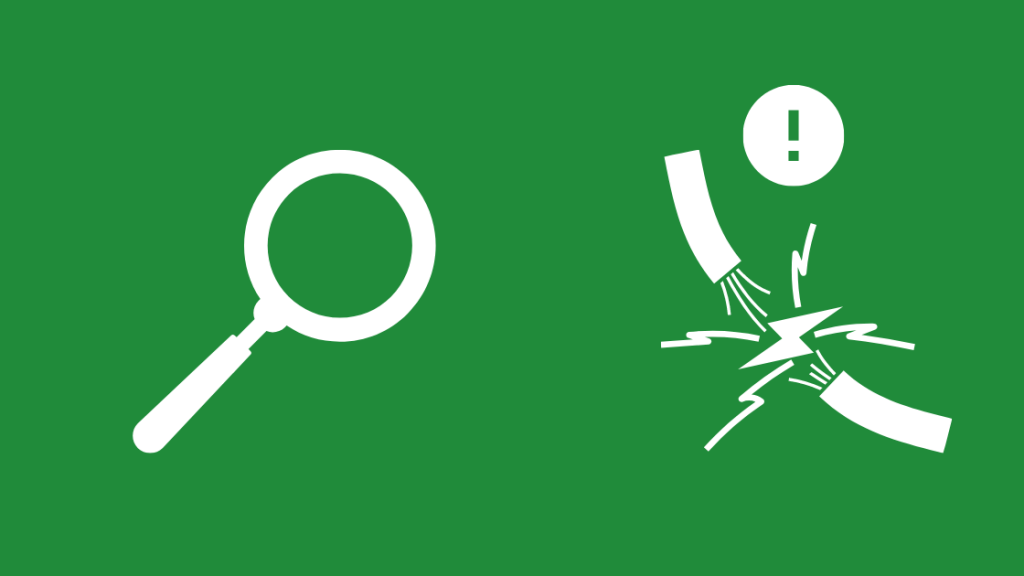
Ringkameraer er relativt enkle å installere og sette opp, noe som gjør dem til det beste valget for DIY-installasjoner. Men når du installerer kameraet selv, er det lett å overse ting som ledningene.
Du kan for eksempel bruke feil ledning eller ved et uhell opprette en feilkobling. Hvilke som helst av disse ledningsproblemene kan føre til at kameraet ditt ikke oppfører seg, noe som fører til tap av video.
Ring anbefaler at installasjonen gjøres av deres offisielle teknikere ved å bruke ledningene fra Ring selv for å sikre lang levetid.
Hvis du har ekspertisen, kan du imidlertid ta en titt på ledningene selv og prøve å finne problemet. Pass på at du slår av strømmen tilhuset før du inspiserer ledningene.
Oppdater Ring-fastvaren

Ring sender stadig ut nye oppdateringer for fastvaren deres for å legge til nye funksjoner og forbedre eksisterende og lappe eventuelle feil som kan være forårsaker problemer. For å sjekke om Ring-kameraet ditt er oppdatert:
- Åpne Ring-appen på smarttelefonen og trykk på de tre linjene i øvre venstre hjørne.
- Velg Ring-kameraet ditt og klikk på Device Health.
- Under kategorien Device Details finner du Firmware-attributtet.
- Hvis fastvaren din er oppdatert, vil den si "Up to Date". Hvis den viser et tall i stedet, betyr det at fastvaren din må oppdateres.
Ring-maskinvaren din oppdaterer vanligvis seg selv når kameraet ikke er i bruk. Når Ring-enheten din oppdateres, må du passe på at du ikke slår enheten på av og på eller trykker på Setup, da dette kan forårsake uventede problemer og gjøre kameraet ubrukelig.
Firmwareoppdateringer sikrer at enhetens funksjonalitet og pålitelighet blir stadig forbedret. Å holde fastvaren oppdatert kan løse mange problemer, inkludert Live View som ikke fungerer.
Switch To A Different Internet Band
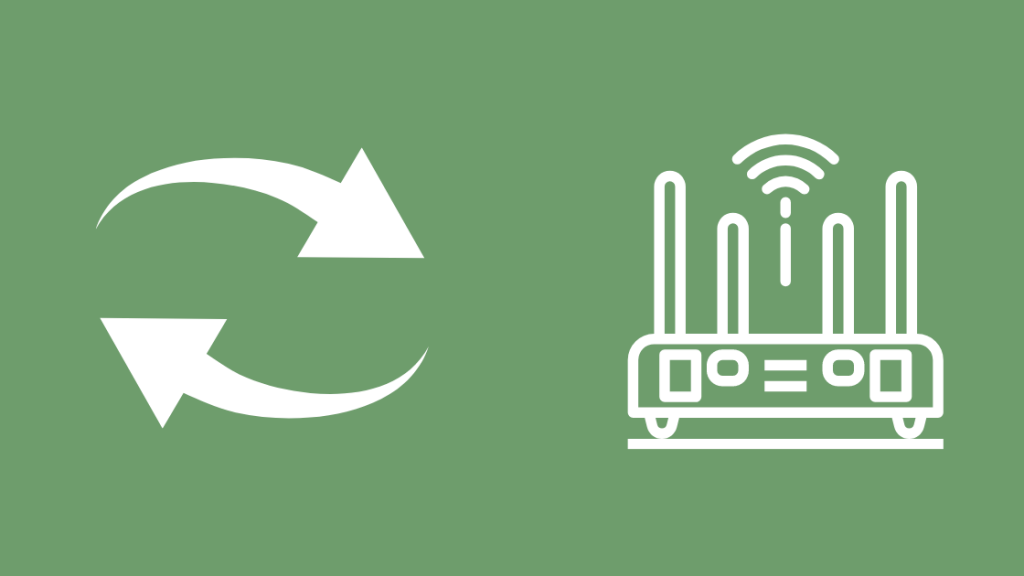
De fleste rutere i dag kommer med funksjoner for to frekvensbånd. 2,4 GHz-båndet gir nettverkstilkobling på lengre avstander med relativt lavere hastigheter, mens 5 GHz-båndet har kortere rekkevidde, men raskere nettverkshastigheter. II tillegg er noen av de nyere modellene, som Video camera Pro og Video camera Elite, kompatible med 5 GHz-båndet.
Se også: Hvorfor er T-Mobile Internett så tregt? Slik fikser du på minutterNår du bruker et bestemt frekvensbånd, hvis du finner ut at du har nettverksproblemer, kan det være på grunn av interferens forårsaket av de andre enhetene som er koblet til det samme båndet.
Du kan prøve å bytte til et annet frekvensbånd for å løse nettverksproblemet ditt for å omgå dette problemet.
Tilbakestill kameraet

Etter å ha prøvd alle de nevnte løsningene ovenfor, kan du fortsatt finne ut at Ring-enheten din gir deg det samme problemet. Dette kan være på grunn av en innstilling du kan ha endret ved et uhell eller et skjult problem som du ikke kan finne. I dette tilfellet er det beste alternativet for deg å utføre en fabrikktilbakestilling på kameraet.
For å tilbakestille Ring-kameraet, finn den oransje tilbakestillingsknappen, som vanligvis er på baksiden av kameraet. Trykk og hold knappen inne i ca. 15 sekunder til ringlyset begynner å blinke. Når lyset slutter å blinke, betyr det at Ring-kameraet ditt har blitt tilbakestilt. Det blå lyset på Ring-kameraet ditt kan bety mange ting avhengig av hvordan det blinker, så du må være oppmerksom på det.
Det er viktig å merke seg at du vil miste alle dine lagrede preferanser og innstillinger når du tilbakestiller enheten. Det er et irreversibelt skritt og må kun betraktes som en siste utvei.
KontaktRingstøtte

Hvis ingen av feilsøkingsalternativene fungerer for deg, kan det indikere et internt problem med Ring-kameraet. Hvis dette er problemet, er alt du kan gjøre å kontakte Rings kundestøtte. Pass på at du nevner modellnavnet og -nummeret ditt, og fortell dem også alle de forskjellige feilsøkingsmetodene du har prøvd. Dette vil hjelpe dem å forstå problemet ditt bedre og dermed hjelpe deg å finne en løsning raskere.
Siste tanker om hvordan du feilsøker ringekamerastrømmingsfeil
Streamingfeilen i ringekameraet skyldes nesten alltid en nettverksproblem. Sørg for at Live View er aktivert på Ring-kameraet. Denne funksjonen er vanligvis aktivert som standard. Men hvis du deaktiverte den av en eller annen grunn og glemte å aktivere den igjen, kan det forårsake en strømmefeil.
Husk at en kortslutning i en av ledningene dine også kan føre til at live view ikke fungerer eller ikke fungerer. Så pass på det også mens du ser etter ledningsproblemer i tillegg til å koble til feil ledning eller bruke feil.
I noen tilfeller har det å tømme hurtigbufferen på ring-appen klart å gjøre susen. Du kan til og med prøve å slette og installere appen på nytt i tilfelle tømming av cache ikke fungerer. Vær imidlertid oppmerksom på at når du har slettet og installert appen på nytt, må alle dine foretrukne innstillinger angis på nytt ettersom de vil bli slettet.
Nå vet du årsakene og alle muligeløsninger for en strømmefeil på Ring-enheten din og er klare til å feilsøke. Du kan til og med bruke disse metodene for andre WiFi-kameraer med mindre justeringer.
Du kan også glede deg over å lese:
- Ring Camera Snapshot Fungerer ikke: How To Fix. [2021]
- Hvordan ringer du fast til kameraet på noen få minutter[2021]
- Hvor lenge varer ringeklokkebatteriet? [2021]
- Ring Baby Monitor: Kan ringekameraer se på babyen din?
Ofte stilte spørsmål
Hvordan gjør jeg tilbakestille Ring-kameraet mitt?
Finn den oransje tilbakestillingsknappen på baksiden av enheten. Trykk og hold tilbakestillingsknappen i ca. 15 sekunder til ringelyset begynner å blinke. Når lyset slutter å blinke, blir Ring-kameraet ditt tilbakestilt.
Hvordan oppdaterer jeg Ring-fastvaren?
Ring-enheter oppdaterer vanligvis fastvaren automatisk i lavtrafikk. Pass på at du ikke slår på Ring-enheten under en aktiv oppdatering eller trykk på Setup-knappen, da dette kan avslutte oppdateringen for tidlig og forårsake uventede problemer som gjør kameraet ubrukelig.
Hvorfor blinker Ring-kameraet mitt. ?
Hvis Ring-kameraet ditt blinker blått, betyr det at det lades. Hvis det blinker hvitt, indikerer det at enheten har mistet forbindelsen til internett eller at batteriet ikke har nok strøm.
Se også: Slik kobler du en Wii til en Smart TV: Enkel guideKan du deaktivere Ring-kamera midlertidig?
Du kandeaktiver midlertidig bevegelsesvarsler på Ring-kameraet ditt ved å bruke funksjonen Motion Snooze eller Global Snooze.

